Космос карандашом легко. Как нарисовать космос: финалисты конкурса и пошаговый мастер-класс
13 32 313 0
Космос привлекает не только ученых. Это вечная тема для рисования. Конечно, увидеть все своими глазами мы не можем. Но фото и видео, снятые космонавтами, поражают воображение. И в нашей инструкции мы постараемся изобразить космос. Этот урок несложный, но поможет разобраться ребенку, где находится каждая планета.
Вам понадобятся:
Основной круг
Вначале нарисуйте большой круг на правой стороне листа. Если у вас нет циркуля, можно обвести круглый предмет.
Орбиты
От центра отходят орбиты планет, которые находятся на одинаковом расстоянии.
Центральная часть
Круги постепенно увеличиваются. Конечно, полностью они не поместятся, поэтому рисуйте полукруги. Орбиты планет никогда не пересекаются, иначе столкнутся друг с другом.
Орбиты планет никогда не пересекаются, иначе столкнутся друг с другом.

Заканчиваем рисование орбит
Весь лист должен быть покрыт полукругами. Нам известно всего девять планет. Но что, если на дальних орбитах тоже есть космические тела, которые перемещаются по самых далеких орбитах.

Солнце
Центральный круг сделайте немного меньше и обведите жирной линией, чтобы Солнце выделялось на фоне остальных орбит.

Меркурий, Венера и Земля
Теперь приступаем к рисованию планет. Располагать их нужно в определенном порядке. В каждой планеты своя орбита. Возле самого Солнца вращается Меркурий. За ним, на второй орбите, находится Венера. Третьей идет Земля.

Марс, Сатурн и Нептун
Соседом Земли является Марс. Он немного меньше нашей планеты. Пятую орбиту пока оставьте пустой. Следующие круги – Сатурн, Нептун. Эти небесные тела еще называют планетами-гигантами, так как они в десятки раз больше Земли.

Уран, Юпитер и Плутон
Между Сатурном и Нептуном находится еще одна большая планета – Уран. Ее нарисуйте сбоку, чтобы изображения не соприкасались.
 Самой большой планетой Солнечной системы считается Юпитер. Вот почему мы изобразим его в стороне, подальше от других планет. И на девятой орбите добавьте самое маленькое небесное тело – Плутон.
Самой большой планетой Солнечной системы считается Юпитер. Вот почему мы изобразим его в стороне, подальше от других планет. И на девятой орбите добавьте самое маленькое небесное тело – Плутон.

Сатурн известен своими кольцами, которые появились вокруг него. Изобразите несколько овалов по центру планеты. Нарисуйте лучи разной величины, которые отходят от Солнца.

Поверхность каждой планеты не однообразна. Даже наше Солнце имеет разные оттенки и черные пятна. На каждой планете изобразите поверхность с помощью кругов и полукругов.

На поверхности Юпитера нарисуйте туман. На этой планете часто происходят песчаные бури и она затянута тучами.

Космос – невероятно богатая тема для творчества. Каждый художник может найти свой сюжет и создать собственную «космическую» картину: безграничную вселенную с далекими звездами и планетами, необыкновенный космический пейзаж или летящую ракету, научный спутник. Для работы лучше использовать краски, рисунки получаются более интересными и яркими.
Как нарисовать космическую картину
Запомнить, как рисовать космос красками, помогут несколько простых правил:
- Сюжет и композиция. Важно заранее продумать, что будет изображено на картине: неизведанная вселенная, таинственные звезды, чужие планеты, яркие кометы, космические корабли. Также следует определиться с расположением основных объектов. Можно воспользоваться готовыми фотографиями или картинками, положить их рядом и срисовывать.
- Материалы. Бумага должна быть плотной, лучше использовать акварельную. Краски можно брать любые, однако необходимо учитывать их особенности. Масляные – яркие, стойкие по цвету, но долго сохнут. Акриловые – становятся глянцевыми после просушки, но сохнут быстро. Гуашь – простая в использовании, но после высыхания цвета блекнут, поэтому желательно оживлять их яркими контурами, воском и прочим. Акварель – требует предварительного смачивания листа водой, тона мягкие, полупрозрачные. Кисти нужно подбирать в соответствии с красками, разных размеров, от большой для фона до маленькой для прорисовки мельчайших звезд или рельефа планет. Материалы необходимо подготовить заранее, чтобы не отрываться в процессе работы.
- Набросок. Начинающему художнику лучше сначала сделать набросок простым карандашом, а затем переходить к краскам. Не нужно прорисовывать мелкие детали, достаточно наметить местоположение основных объектов, их форму, количество.
- Картина. Как правило, сначала рисуют фон. Не стоит использовать черный цвет. Космическая палитра гораздо богаче. Подойдут фиолетовый, синий и их темные, глубокие оттенки. Когда фон подсохнет, можно переходить к основным объектам. При работе маслом полного высыхания ждать не нужно. Не стоит делать четких границ и контуров. Лучше чередовать резкие и размытые детали, отдавая предпочтение вторым. Планеты должны быть светлее фона на несколько тонов, кометы и звезды – яркими, можно применять оттенки красного и желтого. В конце добавить детали, светлые пятна, вспышки, блики. Для этого понадобятся краски ярких и светлых тонов, в первую очередь оттенки желтого и белого. Для эффектности можно использовать краски с перламутром или блестками, золотой и серебряный контуры.
Начинающему художнику удобнее и проще рисовать поэтапно. Для первых картин лучше выбирать простые сюжеты. Стоит потренироваться в рисовании отдельных объектов. Если они будут получаться, то можно переходить к полноценным картинам.
Комета
Комета – это украшение картины, яркий акцент. Рисунок начинается с наброска. Нужно изобразить комету схематично: голова – круг, хвост – прямая линия.
Прорисовать голову кометы, наметить яркой вспышкой начало хвоста.
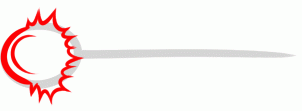
Добавить среднюю часть хвоста. Показать языки пламени.


Закончить хвостовую часть.

Комета может быть с прямым хвостом или изогнутым.

Ярко и четко изображают голову кометы. Для этого используют белый, светло-желтый и светло-голубой цвета. Хвост рисуют более размытым. Чем дальше от головы, тем рассеяннее и прозрачнее будет хвостовой веер.
Ракета
На картине можно изобразить космический корабль, земной или инопланетный, спутник или большую станцию.

Достаточно приложить фантазию, чтобы на основе простой детской ракеты создать более сложный корабль.
Планета
Можно нарисовать родную Землю, Сатурн или Юпитер или же обратиться к неизвестным планетам. Переходя к краскам, следует помнить о светотени. Одна сторона планеты должна быть светлее.

Звезды
Главные объекты космической картины – это звезды. Они могут быть маленькими точками, разбросанными по листу бумаги, крупными яркими пятнами с расходящимися лучами.

Распределение звезд должно быть неравномерным. Большие скопления сопровождают изображением дымки, туманности.

Для того чтобы добиться такого эффекта, нужно обмакнуть в краску губку или кусочек ваты и слегка промокнуть готовый рисунок. Также можно взять большую кисть или зубную щетку, окунуть в краску и, проводя пальцем по щетине, забрызгать рисунок. Большие и маленькие капли осядут на листе бумаги, и получится звездное небо.
Простой рисунок
Освоив принципы изображения основных объектов, рекомендуется переходить к большой картине. На фото показано, как рисовать космос красками поэтапно.
Необходимо взять лист бумаги, положить его горизонтально, сверху расположить крышки – будущие планеты.

Обвести трафареты карандашом.

Положить на лист небольшую бутылочку или флакончик, например корректор.

Обвести трафарет будущей ракеты.

Заострить нос ракеты, нарисовать иллюминатор.

Добавить детали, опоры, пламя.

Можно приступать к раскрашиванию акварелью. Сначала – фон. Краску лучше наносить от краев к центру. Взять большую кисть и нарисовать фиолетовую полоску, затем зеленую.

Добавить сиреневый, синий и розовый цвета.

Затем использовать голубой. Планеты обвести фиолетовым и зеленым, голубым и розовым. В центре добавить желтый или зеленый.

Фон готов, можно переходить к планетам. Выбор цвета зависит от вкуса художника, но не стоит брать фоновые тона, лучше контрастные.
Оранжевым цветом обвести одну из планет, нарисовать несколько пятен внутри контура. Добавить синий и зеленый.

Вторую планету раскрасить зеленым, голубым и желтым цветами. Третью – алым и коричневым. При желании можно выделить контуры планет фиолетовым или темно-зеленым.

Последний объект – ракета. Взять маленькую кисть. Корпус покрыть серебряной краской, нос и опоры – красной. Иллюминатор – сиреневой. Обвести контуры черным или фиолетовым цветом. Огонь нарисовать желтым, оранжевым и красным.

Оживить рисунок. Добавить по контуру огня и одной планеты фиолетовый цвет. Другие планеты обвести красным и желтым. Линии должны быть не сплошными, а отрывистыми.

Дать краскам подсохнуть, закрыть объекты трафаретами.

Последний этап – звезды. Взять большую кисть или зубную щетку, обмакнуть в белую гуашь, разведенную до жидкого состояния, и разбрызгать краску, проведя пальцем по щетине.

Рисунок готов.

Космический пейзаж
Сначала необходимо сделать набросок, наметить положение планеты, гор.

Прорисовать рельеф, схематично обозначить людей.

Мастер-класс по рисованию для дошкольников старшей-подготовительной группы на тему: «КОСМОС» поэтапно с фото

Средина Ольга Станиславовна, воспитатель, руководитель изостудии МДОУ ЦРР д.с. №1 «Медвежонок» г. Юрюзань Челябинской области
Назначение:
Создание учебной, подарочной или конкурсной работы
Материалы:
Бумага А3 белая или цветная двусторонняя, восковые мелки, соль, гуашь или акварель черная, мягкая кисть № 3-5
Цели:
Создание работ на космическую тему
Задачи:
Обучение различным способам изображения космоса
Совершенствование практических навыков владения восковыми мелками и акварелью
Воспитание патриотизма.
Развитие любознательности
Предварительная работа:
1 Рассматриваем фотографии космических глубин.



2 Знакомимся с историей космонавтики, с именами и достижениями наших выдающихся космонавтов.Запоминаем имена: Юрий Гагарин, Валентина Терешкова, Алексей Леонов. Первый в мире космонавт, первая женщина в космосе, первый человек, вышедший в открытый космос. Рассматриваем фотографии, рассуждаем о трудностях и прелестях профессии покорителей космоса. Как летчики – испытатели стали космонавтами? Какие тренировки они прошли? Более подробно останавливаемся на первом выходе человека в открытый космос.




2 - Размышляем о космосе, НЛО, инопланетянах. Обсуждаем фильмы и мультфильмы. Думаем, какие они могут быть – инопланетян: добрые или злые?
3 - Литературная гостиная:
Аркадий Хайт
По порядку все планеты назовёт любой из нас:
Раз - Меркурий, два - Венера, три - Земля, четыре - Марс.
Пять - Юпитер, шесть - Сатурн, семь - Уран, за ним - Нептун.
Он восьмым идёт по счёту. А за ним уже, потом,
И девятая планета под названием Плутон.
В. Орлов
Летит в космической дали
Стальной корабль вокруг Земли.
И хоть малы его окошки,
Всё видно в них как на ладошке:
Степной простор, морской прибой,
А может быть и нас с тобой!
Практическая работа №1: «Далекий космос"

Для рисования космического пейзажа нам понадобятся трафареты окружностей различного диаметра. Можно пользоваться специальными линейками или различными «подручными средствами».

Рисуем восковыми мелками несколько планет, располагая их произвольно на плоскости листа. Можно применить прием наложения ближних планет на дольние, или изобразить одну из планет только частично.

После создания космической композиции, сминаем лист бумаги, скручивая несколько раз, и аккуратно расправляем

Раскрашиваем планеты. Чтобы планеты не стали похожими на бабушкины клубочки с нитками, очень аккуратно рисуем мелками, не выходим за края.
До того, как начать работать в цвете, вспоминаем, как выглядят из космоса леса, горы, пустыни и океаны, размышляем о том, могут ли все планеты выглядеть одинаково? Огненные и туманные, песчаные, газообразные и ледяные – они могут выглядеть совершенно фантастически. Придумываем сложные сочетания цветов.

Черной акварелью покрываем весь лист. Краска, скапливаясь в трещинках, создает таинственную глубину космического пространства.

Практическая работа №2: «Выход в открытый космос»


Для этой работы нам понадобится фигурка космонавта в скафандре, окружности различного диаметра и силуэт ракеты.


Все фигуры располагаем на листе в произвольном порядке. Начинаем с ракеты и космонавта. Затем добавляем планеты.


Внутри силуэтов разграничиваем плоскости. Добавляем на ракете иллюминаторы, скафандр делим на отдельные детали. Начинаем поэтапно раскрашивать ракету, космонавта и планеты. Для того, чтобы создать праздничную атмосферу, берем яркие, сочные, цвета.



Добавляем звезды. Берем желтые и белые мелки. Размещаем их небольшими группами, в виде созвездий, или выстраиваем в линию, (как млечный путь). Каждая звездочка – это далекое – далекое солнце, вокруг которого могут вращаться планеты и на них может быть жизнь.

Берем кисть и черную краску (акварель или гуашь) и начинаем закрашивать всю работу. Сначала проводим линии вдоль края листа, затем работаем по всему листу.


Пока краска не высохла, «солим» рисунок. В том месте, где упала крупинка соли, краска как бы собирается, и космос с помощью этого технического приема опять становится глубоким и таинственным.


Детские работы (5-6 лет)




Варианты рисунков
Летающие тарелки (НЛО) могут быть очень разнообразными. Включив фантазию, изображаем летательные аппараты инопланетян.
В этом уроке Вы узнаете, как нарисовать космос и планету.
Шаг 1.
Сначала мы нарисуем звездное небо. Создайте новый документ и залейте его черным цветом. Я установил размер нового документа 1600×1200, чтоб его в дальнейшем можно было использовать в качестве обоев на рабочий стол. Дублируйте этот слой (Ctrl + J ) . Далее применяем к новому слою фильтр шум Filter - Noise - Add Noise (Фильтр - Шум - Добавить шум). Количество шума устанавливаем на 10 %, распределение по Гауссу и ставим галочку на Монохромный.

Шаг 2.
Далее идем в пункт меню Image > Adjustments > Brightness & Contrast (Изображение> Коррекция> Яркость/ Контрастность) и устанавливаем Яркость 30 и Контрастность 75 . Теперь шум больше напоминает звезды.

Шаг 3.
Теперь добавим звезды покрупнее. Дублируем предыдущий слой со звездами (Ctrl + J ) и меняем для него яркость и контрастность Image > Adjustments > Brightness & Contrast (Изображение> Коррекция> Яркость/ Контрастность) устанавливаем Яркость 100 а Контрастность 50

Шаг 4
Нажмите (Ctrl+T) и сделайте слой с большими звездами приблизительно в два раза больше. Зажмите Shift чтоб трансформировать слой пропорционально. Нажмите (Ctrl+L) , чтобы вызвать окно Levels (Уровни). Установите параметры как на рисунке, чтобы увеличить контрастность. (В моем случае пришлось установить параметры противоположные параметрам автора 0 , 1.00 , 20)

Шаг 5
Установите режим наложения для слоя на Screen (Осветление). Чтобы избежать эффекта эха (эффекта наложения), нажмите Ctrl+T и поверните слой на 90 градусов (при зажатой клавише Shift во время поворота слоя, слой будет поворачиваться с шагом 15 градусов).Используйте этот прием при повороте.

Шаг 6
Возьмите мягкую круглую резинку с диаметром приблизительно 20-30 px и начните стирать наши звезды на обоих слоях. Попытайтесь создать различные формы во всех направлениях, чтобы наши звезды выглядели естественнее. Также помните, что должно быть больше черного пространства, чем пространства со звездами и больше маленьких звезд, чем больших.

Шаг 7
Попробуйте создать некоторые звездные области с помощью инструмента Clone Stamp (Штамп) используя при этом кисть с мягкими краями. Вы должны сами решить, где разместить облака со звездами, а где оставить пустое пространство. Используйте свое воображение и у вас все получится.

Шаг 8
Добавим свечение звездам. Дублируйте слой с большими звездами. Примените фильтр Filter > Blur > Gaussian Blur (Фильтр - Размытие - Размытие по Гауссу) с радиусом приблизительно 10 px и измените режим наложения цвета на Linear Dodge (Линейный осветлитель). Нажмите Ctrl+U и колоризируйте свечение звезд (я установил Hue (цветовой тон) на 230). Повторите этот шаг несколько раз, чтобы сделать звездный свет более выразительным.

Шаг 9
А теперь создадим остальные детали нашего космического пейзажа: огромные звезды, звездную пыль и разноцветную туманность. Создайте новый слой и установите режим наложения для слоя Linear Dodge (Линейный осветлитель) и залейте это черным цветом. Далее Filter - Render - Lens Flare (Фильтр - Рендеринг - Блик) . Я использовал тип объектива 35-миллиметров. Создайте таким образом еще пару больших звезд изменив расположение центра блика и яркость блика. Используйте разные цвета для каждой из звезд, это придаст некоторое разнообразие общей картине (самый легкий способ сделать это - нажать Ctrl+U и изменить Hue (Цветовой тон)).

Шаг 10
Создайте новый слой для создания звездной пыли. Установите opacity (непрозрачность слоя) на 25 % и измените режим наложения для слоя на Screen (Осветление). Выберите любую кисть с мягкими краями и настройте ее как на рисунке. Я для кисти использовал текстуру Confetti , это - одна из стандартных текстур Photoshop . Теперь когда мы настроили кисть нарисуем нашу звездную пыль голубым цветом (#ced0f1) .

Шаг 11
А теперь создадим разноцветную туманность. Создайте новый слой, возьмите мягкую круглую кисть и нарисуйте облако как у меня. Это весьма легко: сначала нарисуйте синюю основу, потом красную область, и под конец желтую и белую. Примените к слою туманности фильтр Filter - Blur - Gaussian blur (Фильтр - Размытие - Размытие по Гауссу) с радиусом 50 px.

Шаг 12
Теперь придадим нашей туманности форму облаков. Для этого создайте новый черный слой и примените к слою фильтр Filter - Render - Clouds (Фильтр - Рендеринг - Облака). Измените режим наложения для слоя на Overlay (Перекрытие). После этого дублируйте слой с облаками (Ctrl + J ) .

Шаг 13
Выберите слой с туманностью и измените ее opacity (непрозрачность слоя) на 55 %, а режим наложения для слоя на Screen (Осветление). Найдите наилучшее место для своей туманности и переместите ее туда.

Шаг 14
Ну вот мы и закончили рисовать звездное небо. Теперь давайте создадим планету. Найдите текстуру камня для своей будущей планеты. Я использовал эту от SXC . http://www.sxc.hu/photo/1011795
Вы же можете также воспользоваться своей текстурой.

Шаг 15
Откройте изображение с текстурой. Изменим размер холста чтоб предать текстуре квадратную форму. Image - Сanvas size (Изображение - Размер холста) . Установите одинаковые значения для высоты и ширины. Используйте инструмент Clone Stamp (Штамп), чтобы заполнить пустые места текстурой. Также удалите слишком темные пятна тем же самым инструментом. Далее Edit - Define Pattern (Редактирование - Определить узор).Сохраняем узор под любым понравившемся именем. После этого можно закрыть изображение с текстурой.

Шаг 16
Создаем новый документ (Ctrl
+
N
)
размером 1600х1600 пикселей. Залейте его черным цветом. Используя инструмент Elliptical Marquee Tool (Выделение ”Овальная область”)
создайте выделение в виде круга. Чтоб круг получился ровный и вписался в квадрат нажмите Shift
+
Ctrl
и не отпуская эти клавиши приблизительно из центра квадратаначинайте рисовать выделение. После того как нарисуете выделение залейте его узором, который мы создавали в предыдущем шаге. Image
-
Fill
- Contents: Pattern
(Редактирование - Выполнить заливку - Использовать: “Узор”). И выберете узор, который мы создавали для заливки.

Шаг 17
Не снимая выделения применяем фильтр Filter - Distort - Spherize (Фильтр - Искажение - Сферизация ) Amount 100% (Степень 100%).Жмем Ctrl + F для того чтоб повторить последний примененный фильтр.

Шаг 18
Дублируем слой с планетой (Ctrl +J) и заливаем круг светло-голубым цветом (#455571). Это будет атмосфера планеты. Вы можете использовать для этого любой другой цвет.

Шаг 19
Дублируйте этот слой и залейте его черным цветом. Это будет тень планеты. Теперь выберите слой с атмосферой, двойной клик на нем, чтобы вызвать окно Layer Style (Стиль слоя). Примените следующие стили слоя к слою с атмосферой:
Шаг 20
Переместите слой с тенью выше слоя с атмосферой (Ctrl
+] -
слой вверх)
(Ctrl
+[ -
слой вниз)
. Примените к слою с тенью фильтр Gaussian blur
(Filter - Blur - Gaussian Blur)
Размытие по Гауссу (Фильтр - Размытие - Размытие по Гауссу) с радиусом 75 px.

Шаг 21
Нажмите Ctrl+T и преобразуйте тень: увеличьте ее размер и переместите немного в верхний левый угол. Я выбрал это положение тени, потому что я собираюсь поместить планету в верхний левый угол картины, и свет идет от самой большой звезды, которая находится в центре.

Шаг 22
Выберите слой с атмосферой и установите режим наложения слоя Screen (Осветление), таким образом мы будем видеть поверхность планеты. Мне не нравятся яркость и контрастность планеты, поэтому я уменьшил opacity (непрозрачность слоя) до 33 %. После этого я дублировал слой с поверхностью планеты и установил режим наложения слоя Soft Light (Мягкий Свет). Также я изменил opacity слоя тени на 90 %.

Шаг 23
Теперь необходимо скопировать нашу планету на звездное небо. Для этого
отключите background
(задний план), нажимав на пиктограмку глаза
отвечающую за видимость слоев. Shift+Ctrl+E
, чтоб слить видимые слои. Теперь скопируйте планету на файл со звездным небом и поместите ее в угол документа. Под конец я добавил свечение планете.

Заключение
Вот собственно и все!!!
Удачи Вам и терпения в создании своих космических пейзажей.
Поздравляю всех с величайшим событием в истории! Сегодня утром 6 августа 2012 года достиг своей цели и приземлился в районе марсианского кратера Гейл — марсоход Curiosity!
Вступление: Откуда мы и почему именно такие? Люди никогда не останавливаются в развитии. Человеческие возможности с каждым днем все совершеннее и безупречнее. Хоть продолжительность нашей жизни и небольшая, но с помощью современных технологий детишки настолько быстро впитывают новые знания, что создается впечатление, будто современный малыш настоящий ученый по сравнению с людьми, жившими двести лет назад. Не верите? Я докажу. В данный момент, Вы дорогие мои читатели, находитесь возле своего монитора и, бороздя просторы сети, ищете уроки рисования карандашом , ведь так? Но чтобы их заполучить вы используете множество знаний и умений, недоступных простому человеку ранее, например:
- Быстрый набор символов на клавиатуре
- Использование поисковых машин
- Использование комбинаций клавиш, наборы кодов, шифров
- Даже для простой регистрации вконтакте потребуется знание определенного алгоритма.
Вы все еще не уверены? А ведь знаний у Вас сегодня, в данный конкретный момент, намного больше, чем у продвинутых программистов 30 лет назад! А вы попробуйте объяснить своему дедушке, который никогда не использовал ЭВМ, что возможно не выходя из своего дома на Гугл Мапс увидеть с высоты птичьего полета Париж, или того круче совершить виртуальную прогулку по улицам города. А такая возможность уже давно для нас стала обычным делом! Вернусь к своему вопросу. Кто же мы такие? Почему котЭ не умеет печатать на клавиатуре, хоть живет вместе с нами? Мы другие. Возможно даже не из этой планеты, не из этой галактики. Безуспешные попытки выяснить это здесь, на Земле уже не оставляют надежды. Поэтому самые мозговитые человеки с нашей планеты так усердно пытаются исследовать просторы космоса. Уверен, там есть ответ. Давайте просто пожелаем им успеха! А сами вернемся к рисованию.
Как нарисовать космос карандашом поэтапно
Шаг первый. Рисуем круглую форму для планеты и очертания ландшафта.  Шаг второй. Поправим контуры планеты, и её спутника. На переднем плане рисуем двух человечков, это космонавты, отправленные на луну.
Шаг второй. Поправим контуры планеты, и её спутника. На переднем плане рисуем двух человечков, это космонавты, отправленные на луну.  Шаг третий. Добавим штрихов.
Шаг третий. Добавим штрихов.  Шаг четвертый. Нарисуем звездное небо. Или если точнее это открытый космос. Посреди лунного пейзажа нарисуем несколько кратеров.
Шаг четвертый. Нарисуем звездное небо. Или если точнее это открытый космос. Посреди лунного пейзажа нарисуем несколько кратеров.  Шаг пятый. И еще осталось добавить немного теней. В итоге получилась такая картинка космоса:
Шаг пятый. И еще осталось добавить немного теней. В итоге получилась такая картинка космоса:  Надеюсь, ученым удастся все-таки найти жизнь на этой планете. И в ближайшем будущем мы будем совершать полеты на марс не как научные экспедиции, а будто это путевка на отдых, как Корбен Даллас в фильме Пятый элемент. Смотрите продолжение этого урока.
Надеюсь, ученым удастся все-таки найти жизнь на этой планете. И в ближайшем будущем мы будем совершать полеты на марс не как научные экспедиции, а будто это путевка на отдых, как Корбен Даллас в фильме Пятый элемент. Смотрите продолжение этого урока.




